
Si hay una aplicación de Android que realmente te encanta y te gustaría poder ejecutar en tu computadora, ahora puedes hacerlo: existe una manera muy simple de ejecutar aplicaciones de Android en tu PC o Mac sin el alboroto de pluriempleo como desarrollador de Android.
¿Qué es BlueStacks?
Supongamos que hay un juego para dispositivos móviles que realmente te encanta y quieres jugarlo en tu PC con una pantalla más grande y una interfaz más cómoda. O tal vez se haya acostumbrado a una determinada aplicación de Android para administrar su lista de tareas o calendario.
En lugar de pasar por la molestia de instalar todo Kit de desarrollo de software de Android (SDK) para emular Android, vamos a aprovechar una herramienta realmente fantástica y gratuita: BlueStacks . BlueStacks es esencialmente una máquina virtual autónoma diseñada para ejecutar Android en una computadora con Windows o Mac. Viene con la Play Store preinstalada y puedes pasar de cero a ejecutar tus aplicaciones favoritas en cuestión de minutos.
Toda la experiencia es increíblemente fluida en el hardware moderno (BlueStacks ha existido durante años y lo que originalmente era una experiencia de software alfa bastante inestable ahora está bastante pulida) e incluso cosas que antes no funcionaban tan bien (como el acceso a la computadora host cámara web o problemas con aplicaciones que requieren datos GPS) ahora funcionan sorprendentemente bien.
Solo hay dos pequeñas peculiaridades. Primero, la versión actual de BlueStacks solo ejecuta Android 4.4.2 KitKat, por lo que si necesita algo más nuevo que eso, deberá instalar el SDK de Android en lugar. En segundo lugar, falta la función multitáctil, a menos que esté utilizando BlueStacks en una computadora con un monitor de pantalla táctil. Si es así, puede usar la función multitáctil, pero de lo contrario, no tendrá suerte si la aplicación que está usando lo requiere.
Cómo instalar BlueStacks
Para comenzar con BlueStacks, simplemente diríjase a su página de descargas y elija un instalador apropiado para su computadora. Estamos usando Windows en nuestro ejemplo, pero el proceso para Mac debería ser bastante similar.
Una vez que el instalador haya terminado de descargarse, ejecútelo. Se lo guiará a través del proceso habitual de instalación de la aplicación, confirmando al final que desea que BlueStacks tenga acceso a la App Store y a las comunicaciones de la aplicación. Asegúrese de que esas dos opciones estén marcadas.

A continuación, se le pedirá que cree una cuenta BlueStacks usando su cuenta de Google para iniciar sesión. Una cuenta BlueStacks le da acceso a algunas funciones interesantes (como chatear con otros usuarios de BlueStacks mientras juegan los mismos juegos que usted), pero la mejor característica es que sincroniza su configuración en todos los dispositivos, por lo que si instala BlueStacks en su computadora de escritorio y portátil, todo es igual sin importar dónde lo esté usando.

Una vez que complete la configuración del perfil, se le presentará la GUI de BlueStacks y su dispositivo Android (emulado) en ejecución:

Al igual que si enciende una nueva tableta Android por primera vez, se le ejecutará la configuración básica. Seleccione su idioma, inicie sesión con su cuenta de Google (para acceder a Play Store y otras funciones) y todas las demás cosas habituales que hace cuando configura un dispositivo Android por primera vez.
Hablando de iniciar sesión, tenga cuidado: mientras realiza los dos pasos anteriores (creando una cuenta BlueStacks e iniciando sesión en su cuenta de Google por primera vez), recibirá dos alertas de seguridad de Google que le indicarán que acaba de iniciar sesión en Firefox en Windows y un dispositivo Samsung Galaxy S5. Esto se debe a que el contenedor BlueStacks se identifica a sí mismo como un navegador Firefox y la firma de emulación que está usando para su hardware Android se identifica como un S5; ninguno de esos correos electrónicos de seguridad es motivo de preocupación.
Cómo usar BlueStacks para ejecutar aplicaciones de Android
Una vez que haya terminado el proceso de configuración de Android, lo enviará directamente a la pantalla de inicio de su nuevo dispositivo Android emulado. Todo lo que sabe sobre el uso de un dispositivo Android se aplica aquí: el menú de configuración todavía está allí, Play Store está allí y puede hacer clic en las aplicaciones para iniciarlas o abrir el menú de configuración haciendo clic en el cajón de aplicaciones. Simplemente use su mouse como lo haría con su dedo en la pantalla (o, si realmente tiene un monitor de pantalla táctil, no dude en usar su dedo real).
Comencemos haciendo clic en el ícono de Play Store para descargar algunas aplicaciones.
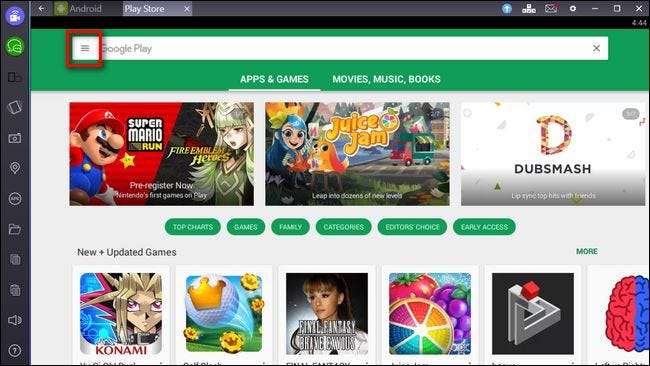
Puede comenzar a buscar aplicaciones por categoría de inmediato, así como ingresando términos de búsqueda en el cuadro de búsqueda blanco en la parte superior de la pantalla. Sin embargo, si ya tiene un dispositivo Android que usa con regularidad, existe una manera aún más rápida de obtener las aplicaciones que usa en su teléfono o tableta en su copia emulada de Android: haga clic en el ícono de menú, resaltado en rojo arriba. Dentro del menú deslizable, seleccione "Mis aplicaciones y juegos" en la barra lateral.

Allí, al seleccionar la pestaña "Todas", puede ver todas las aplicaciones que ha descargado con su cuenta de Google en todos sus diferentes dispositivos, incluidas las aplicaciones gratuitas y premium que ha comprado.

Después de desplazarnos por nuestra lista de aplicaciones, encontramos una aplicación de Android perfecta que realmente nos gustó, pero que no habíamos encontrado un buen reemplazo para el escritorio: Pomodroido , a Técnica de tomate Temporizador. Todo lo que tenemos que hacer es hacer clic en "Instalar" y boom, tenemos acceso a Pomodroido en el escritorio. Es así de simple.

Entonces, ¿qué pasa con el resto de la interfaz de BlueStacks? Hay dos cosas que querrá tener en cuenta: la barra de herramientas en el costado y la barra de navegación en la parte superior. Comencemos por la parte superior, usando la captura de pantalla anterior como punto de referencia.
Primero, observará que hay pestañas. En lugar de obligarlo a usar una combinación de botones mal emulada para activar el conmutador de tareas, BlueStacks simplemente presenta cada aplicación de Android individual en un formato de pestañas en la parte superior. Haga clic en cualquier pestaña para cambiar a esa aplicación. En el lado derecho de la barra de navegación, verá un ícono de flecha azul. Este es el botón "Actualizar a BlueStacks Premium". BlueStacks es gratuito, pero viene cargado con algunos juegos patrocinados (y descarga nuevos periódicamente). Si no desea lidiar con las promociones patrocinadas, puede suscribirse a BlueStacks por $ 24 al año.
Junto al ícono premium, verá un pequeño ícono con la forma de las teclas WASD en el teclado (un guiño al papel que juegan esas teclas en tantos juegos de PC). Este icono está atenuado a menos que esté jugando. Te permite asignar funciones a un controlador de juego, como se ve a continuación con Clash of Clans. Para obtener más detalles sobre el uso de la función de asignación de teclas, mira este archivo de ayuda .

A continuación, en la fila, verá un icono de sobre. Al hacer clic en este ícono, se despliegan sus notificaciones, al igual que cuando usa Android en un dispositivo móvil, donde luego puede leerlas y borrarlas.
El siguiente icono, un engranaje, es para el menú de configuración. Aquí puede reiniciar su dispositivo Android emulado, buscar actualizaciones, cambiar la configuración de BlueStacks (que se encuentra en "Preferencias") o saltar a la configuración real del dispositivo Android emulado (haciendo clic en "Configuración").
Los últimos tres íconos son íconos estándar de la interfaz de Windows para minimizar la aplicación, ir al modo de pantalla completa o cerrarla.
Finalmente, dirijamos nuestra atención a la barra lateral donde encontramos una gran cantidad de funciones útiles.

Los dos íconos superiores en el lado izquierdo, azul y verde, son para la funcionalidad específica de BlueStacks y le permiten ver las transmisiones de otros usuarios de BlueStacks (o crear las suyas propias) y chatear con otros usuarios de BlueStacks, respectivamente.
El siguiente ícono hacia abajo te permite cambiar la rotación de la pantalla (solo está activo en aplicaciones que admiten la rotación). El siguiente ícono, un pequeño teléfono que parece que está vibrando, es un botón que emula agitar su dispositivo para aplicaciones que usan un movimiento de agitación para activar algún evento. El ícono de la cámara es para tomar una captura de pantalla de su dispositivo Android y debajo encontrará un ícono de marcador de mapa; si hace clic en el marcador, puede establecer una ubicación GPS falsa para su dispositivo, lo que le permite colocarlo en cualquier parte del mundo. El icono "APK" le permite descargar aplicaciones que no están en Play Store, siempre que tenga el archivo de instalación en su PC.
El icono de la carpeta inicia el explorador de archivos de Windows para que pueda seleccionar archivos para importar a su dispositivo Android emulado. Finalmente, los últimos tres íconos son para copiar texto o imágenes desde el dispositivo Android al portapapeles de su computadora, pegar desde el portapapeles de su computadora en Android y ajustar el volumen.
En este punto, su emulador de Android debería estar funcionando sin problemas. Sabe cómo instalar nuevas aplicaciones (y las antiguas favoritas) y tiene una interfaz agradable para ayudar a suavizar los obstáculos entre la interfaz de su PC y la interfaz de Android. ¡Ahora descargue sus aplicaciones favoritas y disfrútelas en su PC de escritorio grande y espaciosa!







